El concepto de FPS significa fotogramas por segundo o el número de fotogramas por segundo. El indicador de FPS en CS GO, junto con el ping, es uno de los principales especificaciones que afectan la calidad de tu juego. Es por eso que siempre debes mantener tu FPS bajo control. En este artículo, descubriremos cómo configurar la visualización de FPS en CS: GO y qué hace (a qué aspectos del juego afecta).
Cómo habilitar la visualización de FPS en CS:GO
FPS en CS:GO está habilitado por un comando de consola. Más bien, se puede encender incluso con dos diferentes:
cl_showfps 1 // muestra el valor de FPS en la esquina superior izquierda de la pantalla
net_graph 1 // muestra indicadores de señal de video, incluido FPS, en la esquina inferior derecha.
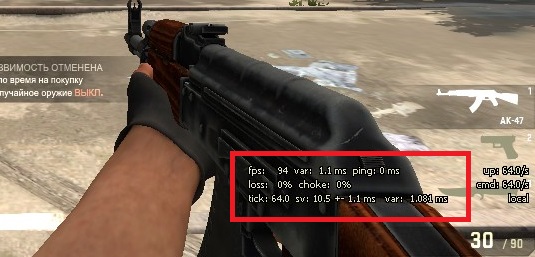
Mostrar FPS con el comando cl_showfps 1
Puede cambiar el tamaño del área de visualización de net_graph y el lado de visualización con los comandos:
net_graphwidth 64 // cuanto mayor sea el número, mayor será el área
net_graphos 1 // se muestra en la esquina izquierda, con un valor de 0 en la derecha
Tú decides cuál de estos métodos usar para ver el FPS. En cuanto a mí, la segunda opción es más conveniente. pero eso es sólo mi preferencia personal.
Puede eliminar la visualización de FPS con los mismos comandos en la consola, configurándolos en 0 en lugar de uno.
¿Qué FPS en CS:GO se puede considerar normal?
Cuanto mayor sea el FPS (velocidad de fotogramas en la pantalla), mejor para usted. Pero si hablamos de números, ¿qué FPS en CS GO se considerará aceptable?
Con un ping normal, 80 FPS deberían ser suficientes para ti. Esto está lejos de ser ideal, pero bastante tolerable. Eso sí, es deseable que tu FPS sea de 100 o más. En las PC modernas de alto rendimiento, puede llegar a 200, pero para un juego completo esto no es absolutamente necesario.
Otra cosa es cuando tu FPS es menor de lo que debería ser, por ejemplo, 50 o incluso 30. Con este indicador es casi imposible jugar, y vemos en pantalla algo más parecido a una presentación de diapositivas que a CS:GO. Cómo aumentar el FPS en CS:GO es un tema para una discusión completamente separada. Lea sobre esto en el enlace.
Eso es todo. Hoy aprendimos cómo ver tu FPS usando los comandos de la consola de CS:GO. Lea la sección de configuración de CS GO para obtener más información útil.
Fps en cs go: ¿cómo habilitar y qué afecta?
FPS (FPS) significa - Fotogramas por segundo, es decir, el número de fotogramas por segundo. FPS es uno de los indicadores técnicos más importantes para un juego cómodo, estable y, lo que es más importante, efectivo.
Cuantos más cuadros por segundo pueda producir su PC, más fluida y estable será la imagen en el juego. Para cs go, se considera que un FPS constantemente alto es de 100 o más. Pero esto no significa que en configuraciones más bajas no podrá jugar o que el juego solo generará incomodidad. La mayoría de nosotros tenemos monitores de 60 hercios (hasta 75 hercios), lo que significa que los fps cómodos para cs go son 60+. A velocidades más bajas (20-40 fps), la imagen en cs go será "turbulenta" y al menos no será agradable, pero como máximo interferirá con el juego y aumentará su habilidad personal y su rango. Tenga en cuenta que 60 fps cs go solo debería mostrarse en los momentos más ajetreados, es decir, en tiroteos a gran escala con fuego y humo, por lo que 100 - 120 fps en un juego normal se considera el indicador más aceptable, ya que durante las escenas de disparos ajetreadas, la velocidad de fotogramas no disminuirá por debajo de 60.
Para mostrar FPS en cs go, use los siguientes comandos:
cl_showfps 1- Muestra solo el valor de FPS en la esquina superior izquierda
Hoy hablaremos sobre cómo aumentar los fps en cs go. Muchos, debido al hecho de que tienen FPS bajos, tienen problemas con el juego y no pueden mostrar su habilidad real debido a esto. Primero necesitas saber qué es FPS, Fps Frames per Second y significa frames por segundo. Cuantos más fotogramas por segundo tú - esos es mejor. El artículo le dirá cómo averiguar qué FPS tiene y cómo aumentarlo.
¿Cómo ver cuántos fps en cs:go?
En total, puedes ver los FPS en el juego de tres formas:
1. Regístrate en la consola cl_showfps 1;
2. Escriba net_graph 1 en el comando (puede usar 2 y 3, como prefiera); 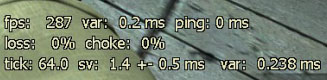
3. Con la ayuda del comando Fraps, sin embargo ahí verás el FPS un poco bajo.
Subir FPS
Para aumentar el FPS, debe reducir la calidad de la imagen. Configúralo como en la imagen. Tenga en cuenta que elegí una resolución de 4x3. Gracias a este permiso, tu FPS subirá al menos 30 puntos.
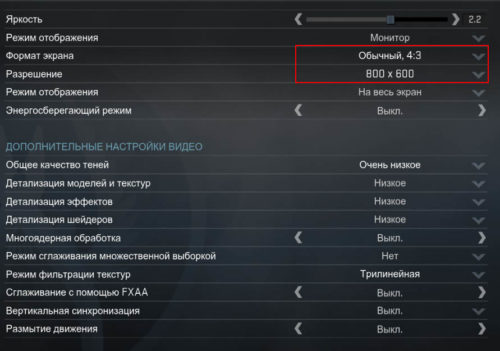
Y ahora subamos los FPS en otros 50. Digo de inmediato que esto es lo más La mejor manera aumentar FPS para PC débiles. Solo gracias a este método logré jugar con una mejor velocidad de fotogramas por segundo.
1. Vaya a steam/steamapps/common/Counter-Strike Global Offensive/csgo/cfg/video.txt
2. Copie el archivo video.txt para recuperar la configuración en caso de problemas.
3. Exponemos todo como en la imagen. 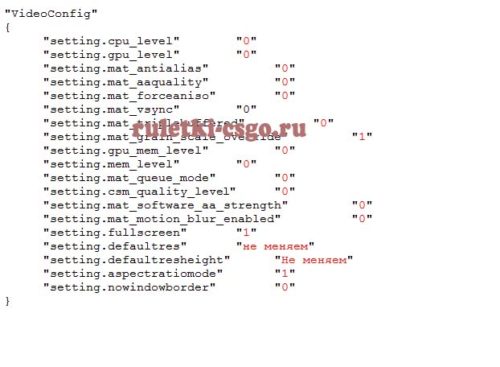
Si conoces otras formas o tienes alguna duda, deja comentarios, te ayudaré.
Mucha gente piensa que es difícil aumentar el rendimiento de un juego de CS, pero no es así. Cada persona podrá aumentar los cuadros por segundo en al menos 30 puntos gracias a las instrucciones que recibió en el artículo. Al aumentar el rendimiento del juego CS, podrás jugar mejor. Tu eficiencia en el juego de CS será mayor que con un bajo rendimiento de CS:GO. En general, CS:GO es difícil de jugar cuando tus oponentes tienen más de 150 FPS y tú solo tienes FPS 50. Debido a esto, se obtiene una seria ventaja sobre el enemigo. Debido a esto, a menudo perderás y perderás rangos en el juego. Por lo tanto, debes aumentar los marcos en el juego y mostrar de lo que eres capaz en igualdad de condiciones con el enemigo.
La abreviatura FPS implica el concepto de frame rate (del inglés Frames per Second). De hecho, FPS es una medida de la frecuencia con la que cambian los cuadros en una determinada unidad de tiempo (en nuestro caso, por segundo) en los juegos de computadora.
Muchos jugadores están interesados en cómo ver FPS en CS GO, aunque muy a menudo no tienen idea de qué significa exactamente esta característica y cuál es su valor óptimo. En nuestro material, intentaremos mostrarle y contarle todas las sutilezas de mostrar y rastrear este indicador.
Cómo encontrar FPS en CS:GOy ¿por qué es necesario?
Hacer un seguimiento de su valor de FPS durante el juego es un paso importante para seleccionar y configurar el equipo y, directamente, CS GO en sí mismo para un juego cómodo. A diferencia del ping, cuanto mayor sea el FPS, mejor. Un número más alto significa que los fotogramas del juego cambian con más frecuencia, por lo que la imagen se mueve con mayor fluidez para nuestros ojos. Con un FPS bajo, toda la imagen del juego puede literalmente "flotar", interrumpir, moverse en marcos notables.
El comando para mostrar FPS en CS GO es importante, porque el juego es un tirador activo y el frenado más pequeño es simplemente inaceptable aquí. Por eso los jugadores se esfuerzan por obtener el valor más alto posible, que les permita jugar cómodamente. ¿Cómo encontrar este indicador justo en el juego?
MostrarFPS En el juego
En total, hay varias formas de averiguar el FPS actual directamente en el juego, sin utilizar software de terceros. Para hacer esto, debe conocer los comandos especiales para FPS en CS GO. Se usan de la misma manera que otros comandos ingresados en la consola del desarrollador. Ya hemos escrito sobre cómo abrir la consola y comenzar a trabajar con ella.
El juego tiene dos comandos diferentes que muestran este indicador.
- cl_showfps 1 es un comando que se usa para mostrar solo una parámetro FPS. Una vez habilitado, se mostrará en la esquina superior izquierda. Valor 1 - habilitar, valor 0 - deshabilitar.
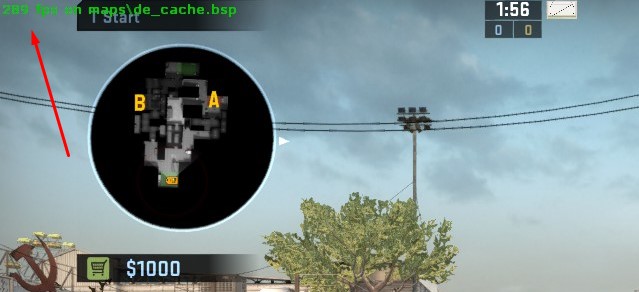
- gráfica neta 1- Otro equipo para FPS en CS:GO con mayor funcionalidad. En particular, su pantalla en la parte inferior mostrará una serie de símbolos técnicos que los jugadores necesitan, incluidos los valores de tick del servidor, ping, sv, indicadores var y otros. Valor 1 - habilitar, valor 0 - deshabilitar.
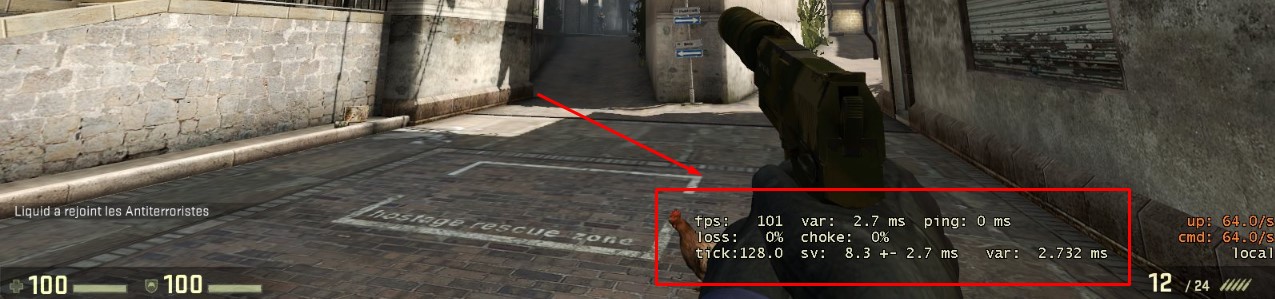
Ambos equipos dan números fiables, para que puedas elegir la opción más cómoda para ti.
CualFPS es optimo?
Para los jugadores novatos, es difícil entender qué indicador se puede considerar óptimo para el juego. En realidad, no existe una tabla clara con definiciones y comparaciones del valor de FPS y el nivel de calidad del juego. Sin embargo, una tabla aproximada similar se puede compilar de forma independiente:
- Hasta 30-50 FPS es un nivel bajo, que prácticamente no te permite jugar a CS GO.
- De 50 a 80 FPS es un nivel bajo aceptable en el que puedes jugar CS GO. Hay frenado, es inconveniente jugar, difícil.
- De 80 a 100 FPS es un umbral mínimo condicional de valores en los que rara vez se produce un frenado, solo interfiriendo periódicamente con el juego.
- De 100 a 150 FPS es un nivel cómodo en el que prácticamente no hay congelamientos.
- Por encima de 150-170 FPS es el nivel de juego más cómodo, cuando nada impide que un jugador juegue situaciones con alta calidad.
Si tiene un valor bajo de este indicador, debe encontrar información sobre cómo hacer que el FPS en CS GO sea más alto usando varias manipulaciones con la configuración, adicional software o reemplazo de "hierro" de su computadora.
En contacto con
FPS (Frames Per Second) es la velocidad de fotogramas por segundo. Un indicador muy importante en CS:GO junto con . Solo que a diferencia del ping, cuantos más fps, mejor. Si es bastante simple, entonces FPS muestra con qué frecuencia cambian los fotogramas en una determinada unidad de tiempo en juego de ordenador. En el caso de CS:GO, esta unidad de tiempo es el segundo.
Muchos jugadores están interesados en cómo mostrar FPS en CS GO, aunque no todos entienden qué significa este comando en general y qué FPS se considera normal en el juego. En este artículo, trataremos estos problemas y resolveremos todas las sutilezas del indicador FPS.
Cómo mostrar fps en CS:GO
Vale la pena hacer sonar la alarma cuando el indicador de FPS se hunde. Un mal indicador es 30 o menos fotogramas por segundo. En este caso, deberás jugar con la configuración del juego, la computadora y la consola para aumentar esta cifra. Lea sobre esto a continuación:
Comandos para aumentar fps en CS:GO
cl_disable_ragdolls 1- elimina la física Ragdoll del juego.
dsp_slow_cpu 1- Ligera reducción de la calidad del sonido. +50 fps garantizados.
mat_disable_bloom 1- desactivar el efecto de floración. Otros +50 fps.
r_dibujar partículas 0- elimina casi toda la animación: disparos, salpicaduras de agua, etc.
Gracias a estos comandos, aumentará los fps en al menos 100-200 puntos. Puede leer más sobre el aumento de FPS.
Establecer todas las configuraciones gráficas al mínimo
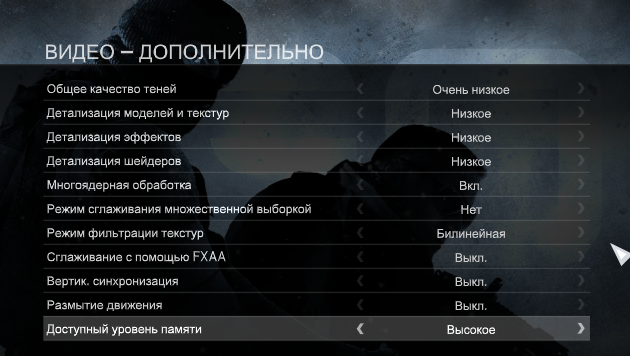
La resolución es 1024×768 o 800×600.
1024 × 768 ofrece un aumento menor de FPS, pero una mejor calidad de imagen.
Y 800 × 600 dará un mayor aumento de fotogramas por segundo, pero en monitores de pantalla ancha (FullHD, 2K, 4K) la imagen será jabonosa.
deshabilite todas las aplicaciones que ralentizan su computadora
Reducimos Torrents, cerramos pestañas con la descarga de películas en línea, etc. La combinación Ctrl+Alt+Del te ayudará a llevar un registro de todo ejecutando aplicaciones y quitar el exceso.
Comandos para las opciones de lanzamiento del juego
En las opciones de lanzamiento del juego, escribe:
Subprocesos 2 -alto +fps_max 10000 -tickrate 128
Subprocesos 4: utiliza 4 núcleos de CPU. Si la computadora tiene 2 o 6 núcleos, establecemos 2 o 6, respectivamente;
-alto: ejecuta el juego con alta prioridad. Esta opción se puede activar mediante Ctrl+Alt+Supr en el Administrador de tareas de Windows;
-tickrate 128: establece la frecuencia de actualización en 128 (al iniciar el servidor LAN);
+fps_max 1000: establece el FPS máximo en el juego. Al poner el número más alto, aumentamos la carga del mapa.
- Si la computadora es débil, no use Skype durante la pista de patinaje. Usa TeamSpeak o RaidCall, que cargan menos el sistema.
- No instalar quemado Compilaciones de Windows, como Windows Zver. Dichos sistemas operativos a menudo tienen errores y contienen software innecesario que ralentiza el sistema.
Para registrar el comando en las opciones de lanzamiento, debe ir a Steam - Biblioteca. Seleccione CS: GO, haga clic derecho en el acceso directo, luego Propiedades - Establecer opciones de inicio.
Configuramos la tarjeta de video
Obtenga más información sobre la configuración de la tarjeta de video para computadoras débiles leer .

¿A todos les gustó? ¡Dile a tus amigos!
